怎么清理vivo手机内存
是清理vivo手机内存的详细方法:
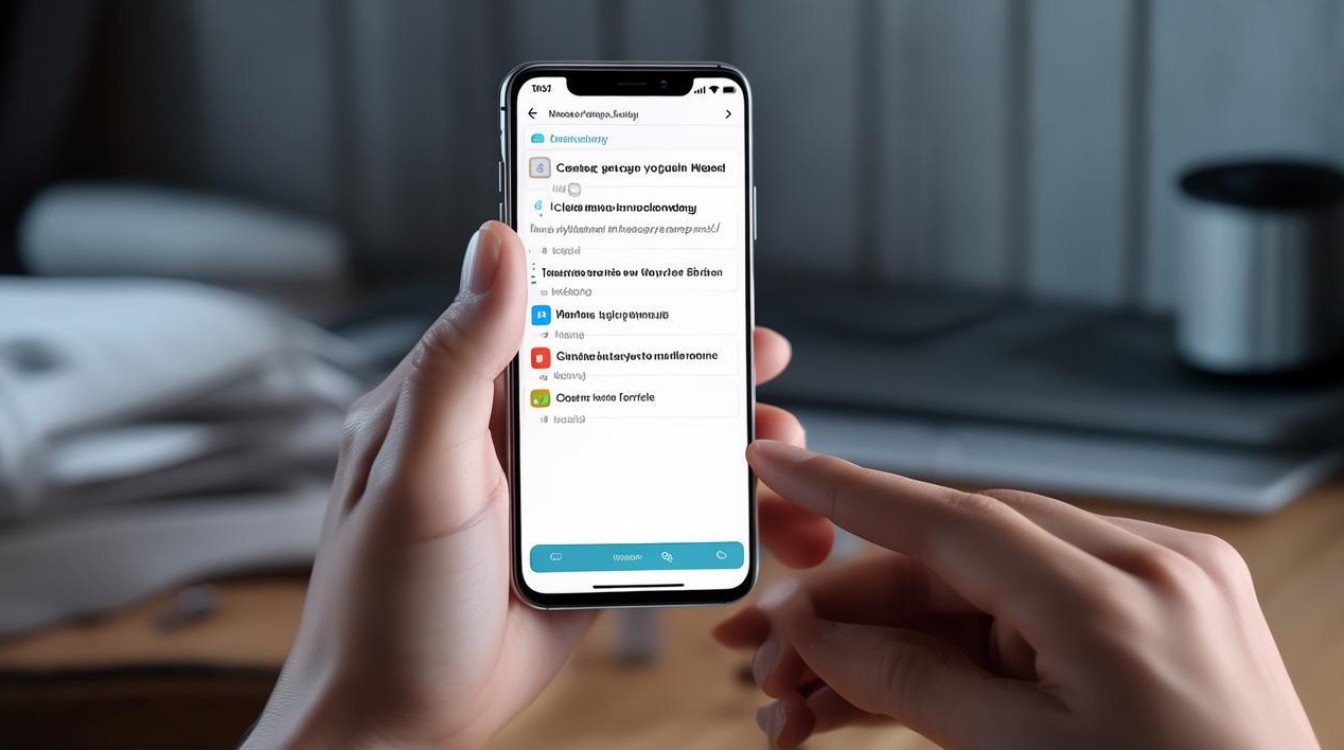
使用系统自带清理功能
| 操作步骤 | 详细说明 |
|---|---|
| 进入“设置”界面 | 在手机主屏幕上找到“设置”应用图标并点击进入,该图标通常为一个齿轮状。 |
| 找到“运存与存储空间”选项 | 在设置界面中,通过上下滑动屏幕,查找“运存与存储空间”选项并点击进入。 |
| 打开“空间清理”功能 | 在“运存与存储空间”页面中,点击“空间清理”按钮,系统将自动开始扫描手机内存中的可清理垃圾文件。 |
| 点击“一键清理”按钮 | 扫描完成后,系统会显示可清理的垃圾文件类型和大小,此时点击“一键清理”按钮,即可快速清理大部分内存垃圾。 |
清理缓存数据
| 应用类型 | 清理方法 |
|---|---|
| 常用应用程序 | 进入“设置”-“应用管理”,在应用列表中找到相应的应用程序,点击进入应用详情页面,然后点击“清除缓存”按钮,即可清理该应用的缓存数据。 |
| 浏览器缓存 | 打开浏览器应用,进入浏览器的设置菜单,找到“清除缓存”或“清除历史记录”等选项,点击后可选择清除缓存的类型和时间范围,最后点击“确定”即可清理浏览器缓存。 |
卸载不常用软件
| 操作步骤 | 注意事项 |
|---|---|
| 进入“设置”-“应用管理” | 在手机主屏幕上找到“设置”应用图标并点击进入,然后在设置界面中找到“应用管理”选项并点击进入。 |
| 选择要卸载的软件 | 在应用管理界面中,浏览已安装的应用程序列表,找到不再需要的软件,长按该软件图标或点击软件右侧的“卸载”按钮。 |
| 确认卸载操作 | 系统会弹出确认卸载的提示框,点击“确定”按钮即可开始卸载软件,在卸载过程中,可能需要等待片刻,直到卸载完成,注意,卸载软件将删除该软件及其相关数据,请确保不再需要该软件后再进行卸载。 |
管理自启动应用
| 操作步骤 | 详细说明 |
|---|---|
| 进入i管家 | 在手机主屏幕上找到“i管家”应用图标并点击进入,如果找不到该图标,可通过搜索功能查找。 |
| 进入“应用管理”-“权限管理”-“自启动” | 在i管家界面中,点击“应用管理”选项,然后进入“权限管理”页面,在该页面中找到“自启动”选项并点击进入。 |
| 关闭不必要的自启动应用 | 在自启动管理界面中,会列出所有具有自启动权限的应用程序,对于不需要开机自启动的软件,可将其右侧的开关按钮关闭,以减少系统资源占用和加快手机启动速度。 |
清理文件管理中的垃圾文件
| 操作步骤 | 详细说明 |
|---|---|
| 进入“文件管理”应用 | 在手机主屏幕上找到“文件管理”应用图标并点击进入,该图标通常为一个文件夹状。 |
| 分类查找并清理垃圾文件 | 在文件管理界面中,可按照文件类型、存储位置等进行分类查找,可进入“缓存”文件夹,删除其中不需要的缓存文件;也可查看“下载”文件夹,清理已下载完成但不再需要的文件;还可进入各个应用程序安装目录下的特定文件夹,清理相关垃圾文件,在删除文件时,需仔细确认,以免误删重要文件。 |
转移或删除大文件
| 操作步骤 | 详细说明 |
|---|---|
| 连接外部存储设备或云存储服务 | 如需将文件转移至外部存储设备,可通过数据线将手机与电脑连接,或将手机与移动硬盘等外部存储设备连接,然后在文件管理中将文件***或移动到外部存储设备中,若使用云存储服务,需先在手机应用商店中下载并安装相应的云存储应用,如百度网盘、腾讯微云等,注册登录后可将文件上传至云端存储。 |
| 删除本地大文件 | 在文件管理中查找占用空间较大的文件,如视频、照片、文档等,对于不再需要的文件,可直接点击删除按钮将其删除,以释放手机内存空间,在删除前,建议先备份重要文件,以防误删后无法恢复。 |
FAQs
问题1:清理vivo手机内存会导致数据丢失吗? 答:一般情况下,正常清理缓存数据、卸载不常用软件以及使用系统自带的清理功能不会导致重要数据丢失,但在清理文件管理中的文件时,如果误删了重要文件,可能会导致数据丢失,因此在删除文件前,一定要仔细确认,以免误删,在进行一些可能会影响数据的清理操作前,建议先备份重要数据,如联系人、短信、照片等,可以将数据备份到云存储或外部存储设备中。
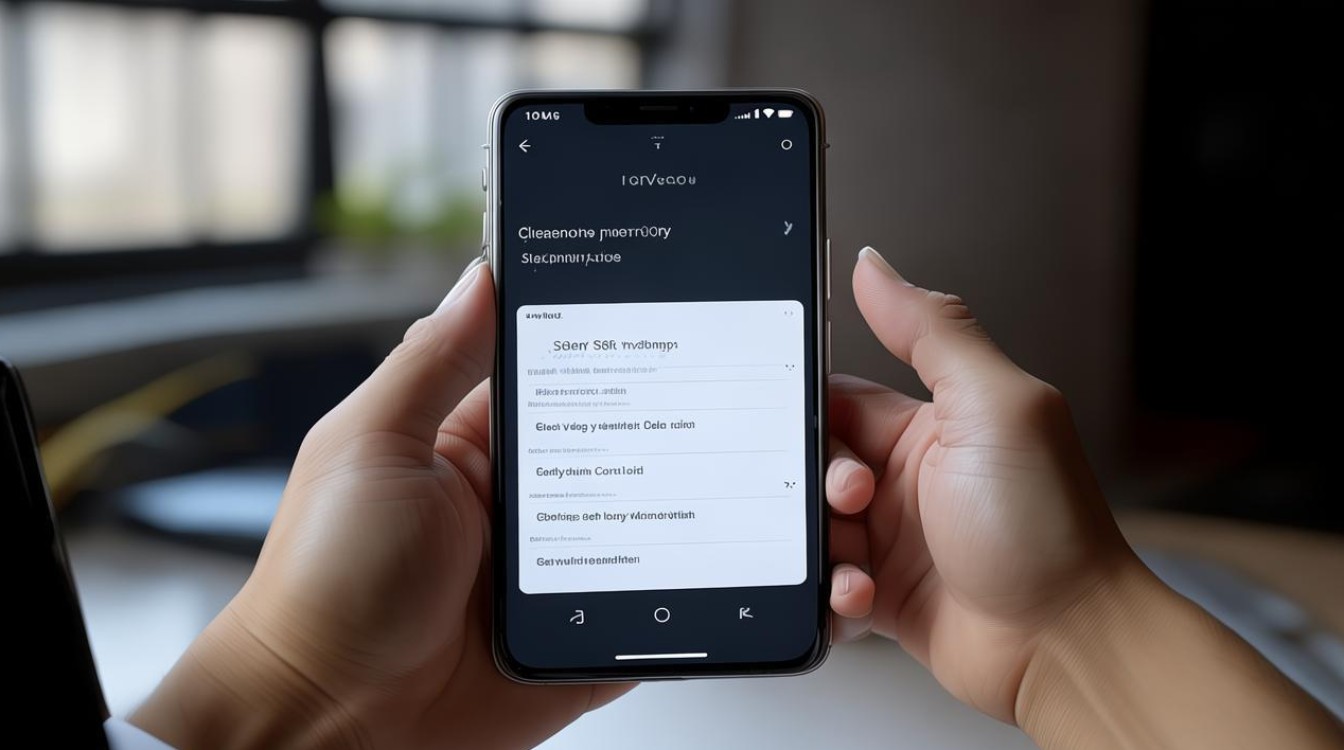
问题2:如何防止vivo手机内存再次快速变满? 答:首先要养成良好的使用习惯,定期清理手机缓存和垃圾文件,及时卸载不常用的软件,注意应用程序的安装和使用,尽量避免安装过多不必要的应用,对于一些经常使用且会产生大量缓存的应用,可定期清理其缓存数据,还可通过限制应用程序的自启动权限、禁止后台自动运行等方式,减少系统资源的占用。

版权声明:本文由环云手机汇 - 聚焦全球新机与行业动态!发布,如需转载请注明出处。



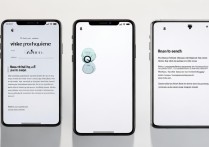
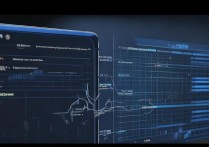

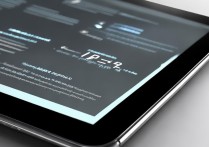





 冀ICP备2021017634号-5
冀ICP备2021017634号-5
 冀公网安备13062802000102号
冀公网安备13062802000102号